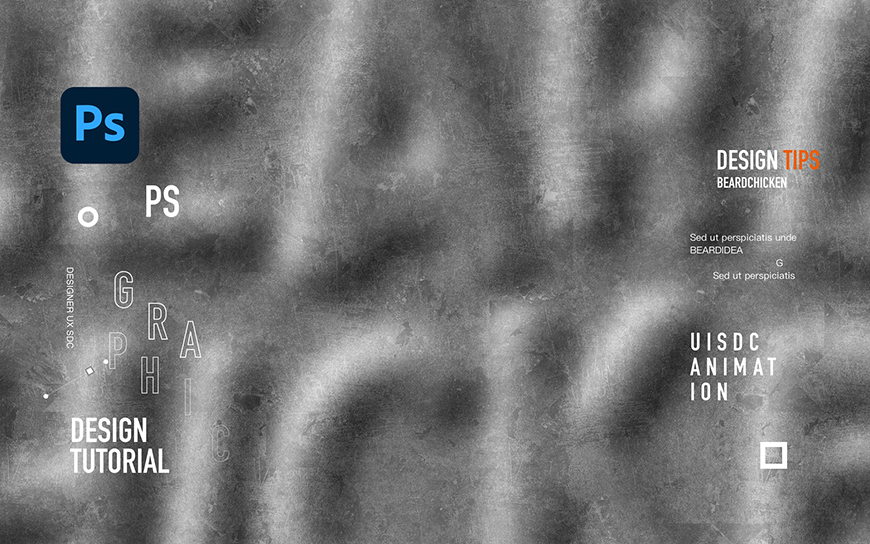最终效果图
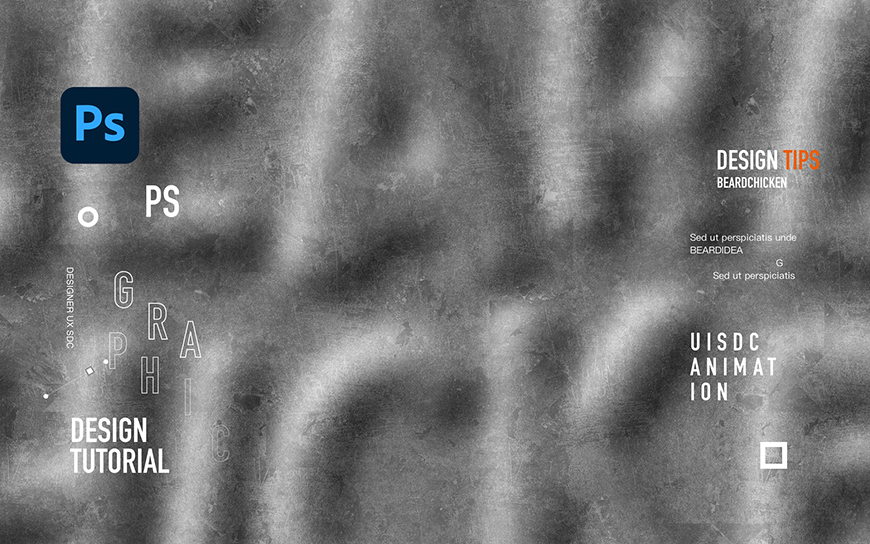
教程开始
Step 01 图文排版
预先准备一张色彩合适的背景纹理,添加标题文字和装饰元素。
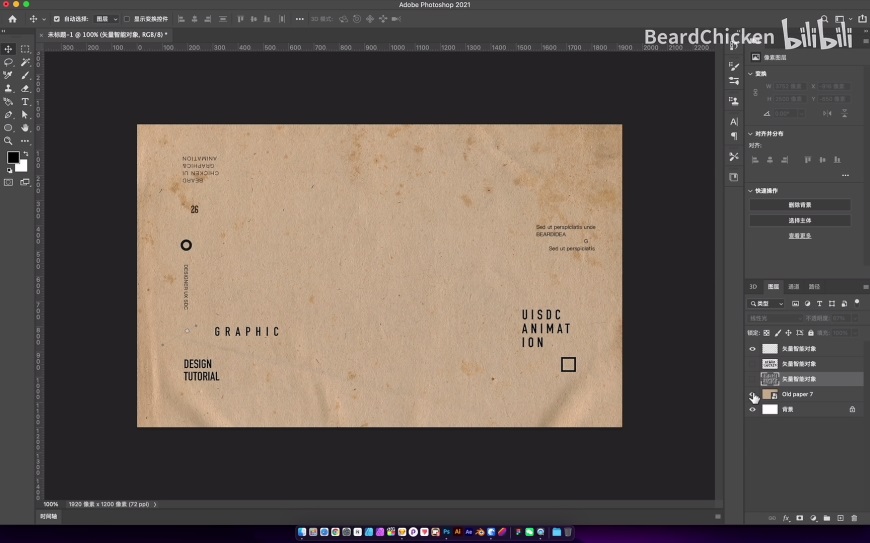
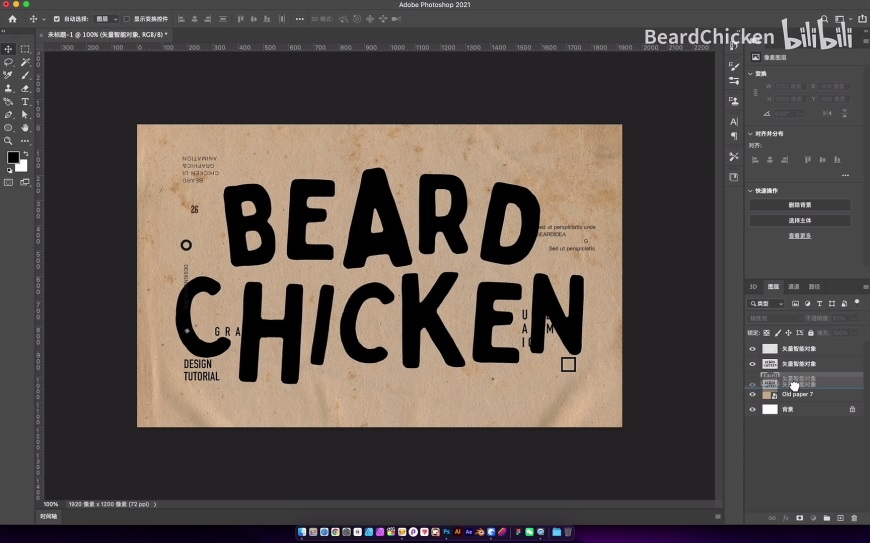
Step 02 浮雕效果
复制一层背景,与标题字合并为同一图层,然后添加浮雕效果,做出文字的立体感。
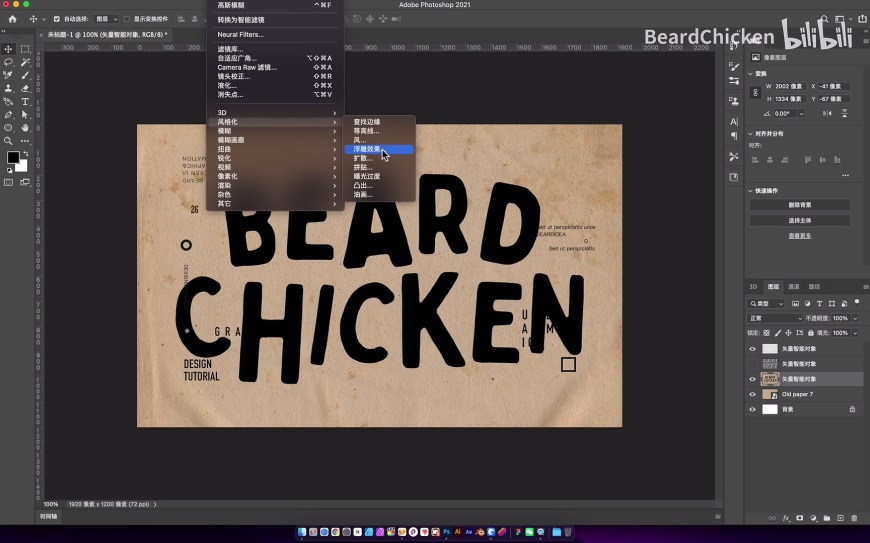
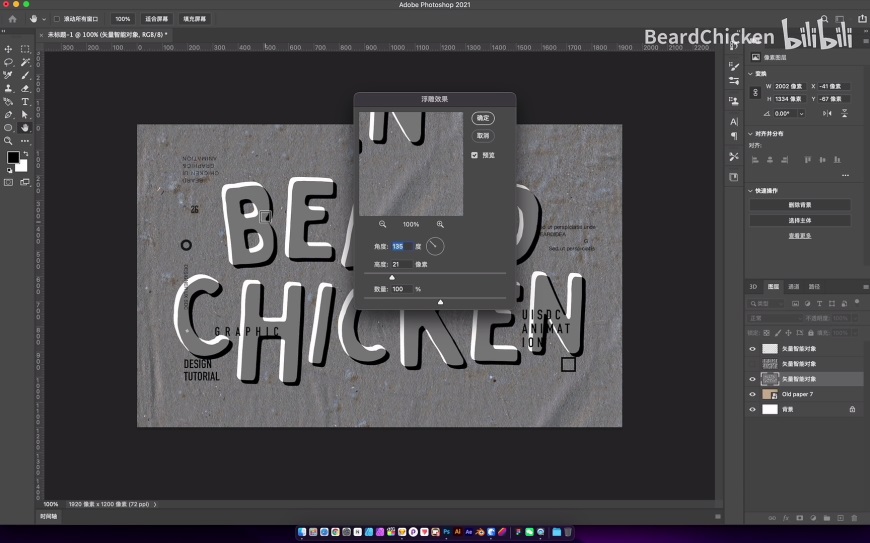
Step 03 高斯模糊
继续添加高斯模糊滤镜,让凸起部分的边缘棱角变柔和,整体质感更真实自然。
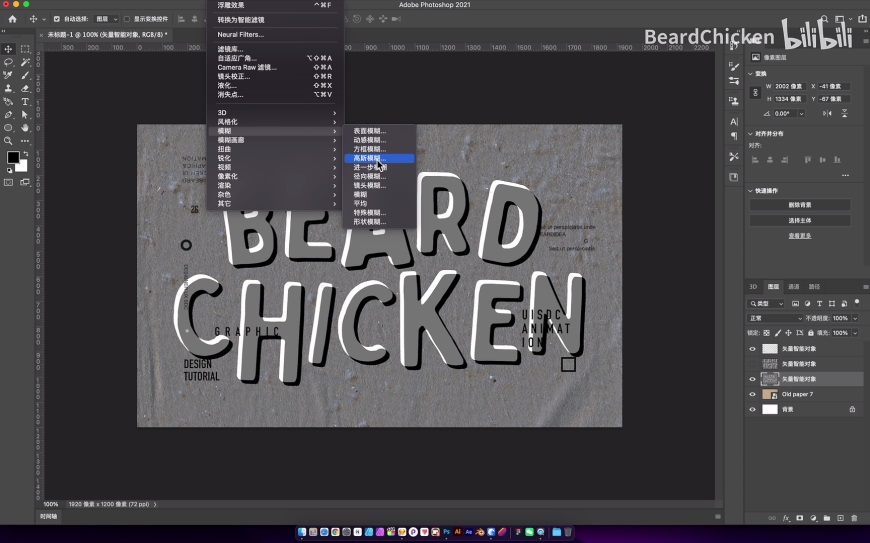
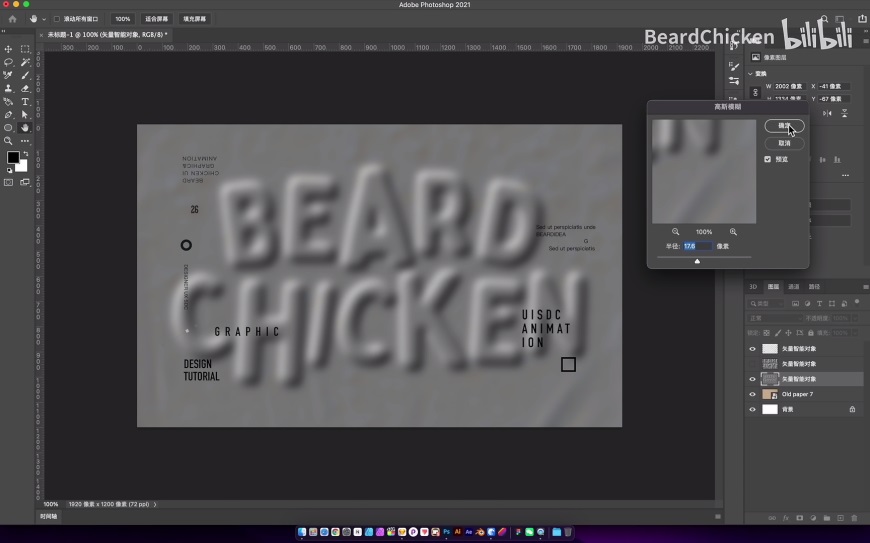
Step 04 调整完善
将做好的文字部分拉大,让文字质感和整体效果更突出。
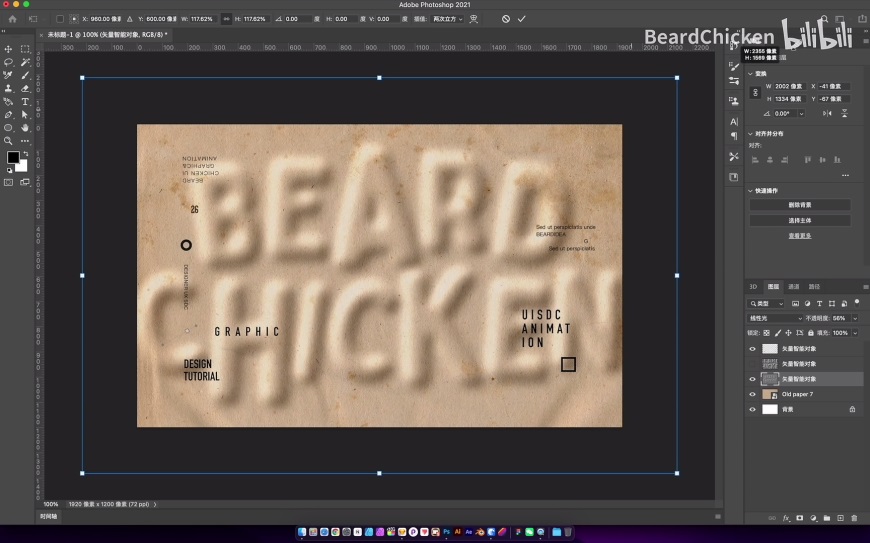

最终效果图